
Vragen over simulatoren FSX/P3D
Dit proces werkt op beide Prepar3D en FS2004.
Standaard FSX is geïnstalleerd in « C:\Program Files (x86)\Microsoft Games\Microsoft Flight Simulator X ". Het probleem is dat je op Windows 7 en 8+ of zelfs Windows 10 geen volledige controle hebt over de bestanden binnen « Microsoft Flight Simulator X », die voorkomen dat een programma in een configuratiebestand schrijft. Om dat probleem op te lossen, gaat u naar «C:\Program Files (x86)\Microsoft Games» en klikt u vervolgens met de rechtermuisknop op de map «Microsoft Flight Simulator X », klik op « Eigenschappen » en vervolgens op het tabblad « Beveiliging ». Kies hier « Gebruikers (xxxxxx) » en klik vervolgens op « Wijzigen ». Kies in het zojuist geopende venster opnieuw « Gebruikers (xxxxxx) », klik op « Volledig beheer » en vervolgens op « Wijzigingen ». Nu hoeft u alleen maar op «OK» te klikken en Windows zal de machtigingen bijwerken.
Instructies in onderstaande afbeeldingen:
Standaard FSX is geïnstalleerd in « C:\Program Files (x86)\Microsoft Games\Microsoft Flight Simulator X ". Het probleem is dat je op Windows 7 en 8+ of zelfs Windows 10 geen volledige controle hebt over de bestanden binnen « Microsoft Flight Simulator X », die voorkomen dat een programma in een configuratiebestand schrijft. Om dat probleem op te lossen, gaat u naar «C:\Program Files (x86)\Microsoft Games» en klikt u vervolgens met de rechtermuisknop op de map «Microsoft Flight Simulator X », klik op « Eigenschappen » en vervolgens op het tabblad « Beveiliging ». Kies hier « Gebruikers (xxxxxx) » en klik vervolgens op « Wijzigen ». Kies in het zojuist geopende venster opnieuw « Gebruikers (xxxxxx) », klik op « Volledig beheer » en vervolgens op « Wijzigingen ». Nu hoeft u alleen maar op «OK» te klikken en Windows zal de machtigingen bijwerken.
Instructies in onderstaande afbeeldingen:
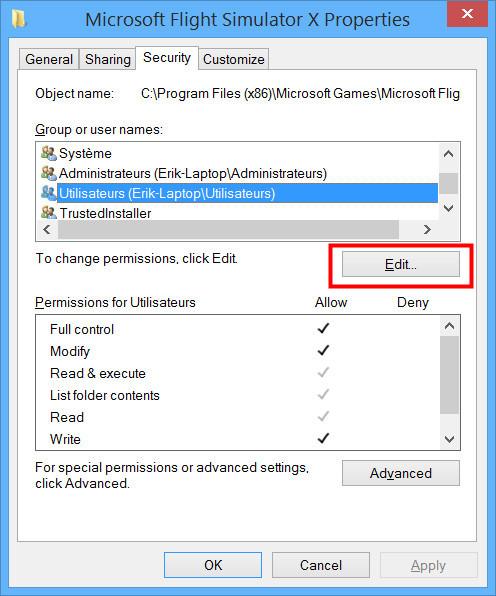 |
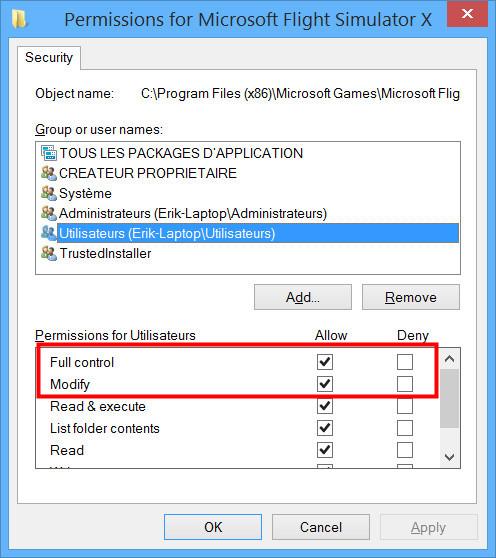 |
op zondag 09 augustus
de meter Boeing777-300.gau, oorspronkelijk gemaakt voor FS2004, werkt niet in FSX zonder een specifieke DLL
Om dit probleem op te lossen, moet je kopieer en plak de DLL « msvcr70.dll "Naar FSX's hoofdmap (C:\Program Files (x86)\Microsoft Games\Microsoft Flight Simulator X). Als je hetzelfde probleem hebt op: Prepar3D, deze oplossing zou ook moeten werken. Toch hebben we het niet geprobeerd P3D.
« msvcr70.dll »Is gratis beschikbaar hier: http://www.fichier-dll.fr/msvcr70.dll,2740,2740
Om dit probleem op te lossen, moet je kopieer en plak de DLL « msvcr70.dll "Naar FSX's hoofdmap (C:\Program Files (x86)\Microsoft Games\Microsoft Flight Simulator X). Als je hetzelfde probleem hebt op: Prepar3D, deze oplossing zou ook moeten werken. Toch hebben we het niet geprobeerd P3D.
« msvcr70.dll »Is gratis beschikbaar hier: http://www.fichier-dll.fr/msvcr70.dll,2740,2740
op zondag 09 augustus
Iets wezenlijks als je een hebt add-on welk 3D-model is gemaakt voor FS2004 maar gebruikt in FSX SP2 (ook wel Port Over genoemd), is om Preview DirectX 10 te deactiveren in de instellingen van FSX. In feite FS2004 addons zijn niet compatibel met DirectX 10.
Voorbeeld 1: Een deel van het vliegtuig onzichtbaar.

Voorbeeld 2: De vleugels indien het vliegtuig onzichtbaar zijn.

Voorbeeld 3: Het vliegtuig is helemaal grijs, zonder textuur.

De oplossing : Deactiveren DirectX 10 voorvertoning.

Voorbeeld 1: Een deel van het vliegtuig onzichtbaar.

Voorbeeld 2: De vleugels indien het vliegtuig onzichtbaar zijn.

Voorbeeld 3: Het vliegtuig is helemaal grijs, zonder textuur.

De oplossing : Deactiveren DirectX 10 voorvertoning.

op zondag 09 augustus
Sommige van je vliegtuigen stuiteren op het asfalt, en hetzelfde gebeurt met de voertuigen in de buurt: dat is een bekende bug, die kan worden opgelost door de «Mesh Resolution» te wijzigen naar maximaal 5 meter. In de weergave-instellingen van FSX, klik op het tabblad «Landschap» en wijzig de resolutie zoals hieronder weergegeven:


op zondag 09 augustus
Het probleem is opgelost in twee eenvoudige stappen:
Stap 1: Download UIAutomationCore.dll
Stap 2: Pak het ZIP-bestand uit en plaats het uitgepakte UIAutomationCore.dll in de root van uw FSX installatiemap waar het bestand fsx.exe bevindt zich. Zorg ervoor dat FSX is niet aan het rennen.
Na deze actie begint u FSX en je zult zien dat schakelen tussen weergaven in FSX, veroorzaakt uiteindelijk niet langer FSX botsen.
Zonder deze oplossing FSX zal zo goed hangen als u zult "getimed" zijn in een multi-player sessie. Gebruik geen andere versies van UIAutomationCore.dll, omdat deze versie de enige versie is die de crashes zal stoppen.
Stap 1: Download UIAutomationCore.dll
Stap 2: Pak het ZIP-bestand uit en plaats het uitgepakte UIAutomationCore.dll in de root van uw FSX installatiemap waar het bestand fsx.exe bevindt zich. Zorg ervoor dat FSX is niet aan het rennen.
Na deze actie begint u FSX en je zult zien dat schakelen tussen weergaven in FSX, veroorzaakt uiteindelijk niet langer FSX botsen.
Zonder deze oplossing FSX zal zo goed hangen als u zult "getimed" zijn in een multi-player sessie. Gebruik geen andere versies van UIAutomationCore.dll, omdat deze versie de enige versie is die de crashes zal stoppen.
op zondag 09 augustus
Om te installeren FSX (alle versies) op Windows 8 / 8.1, volg deze stappen:
1- Installeren FSX normaal gesproken met de dvd's.
2- Klik na de installatie met de rechtermuisknop op « fsx.exe » (u kunt het hier vinden : C:\Program Files (x86)\Microsoft Games\Microsoft Flight Simulator X). Kies hier het tabblad « Compatibiliteit » en stel het venster in zoals hieronder weergegeven:

3- Download de 32 de bits versie van « UIAutomationCore », Pak het bestand uit en plak het in FSX's hoofdmap (C:\Program Files (x86)\Microsoft Games\Microsoft Flight Simulator X\). Het zal het probleem van onverwachte crashes van FSX.
Nu, na deze kleine stappen, FSX moet stabiel zijn op Windows 8 / 8.1 en 10
1- Installeren FSX normaal gesproken met de dvd's.
2- Klik na de installatie met de rechtermuisknop op « fsx.exe » (u kunt het hier vinden : C:\Program Files (x86)\Microsoft Games\Microsoft Flight Simulator X). Kies hier het tabblad « Compatibiliteit » en stel het venster in zoals hieronder weergegeven:

3- Download de 32 de bits versie van « UIAutomationCore », Pak het bestand uit en plak het in FSX's hoofdmap (C:\Program Files (x86)\Microsoft Games\Microsoft Flight Simulator X\). Het zal het probleem van onverwachte crashes van FSX.
Nu, na deze kleine stappen, FSX moet stabiel zijn op Windows 8 / 8.1 en 10
op zondag 09 augustus
SP staat voor Service Pack 1 of 2, wat patches verbeteren FSX. Ze zijn beschikbaar na de release van de game.
Flight Simulator X-servicepack 1 (Klik om te downloaden) corrigeert de volgende problemen die door clients zijn gevonden na de release van de game:
• de installatie en activering
• problemen in verband met het gebruik van aanvullende componenten
• Verbetering van de prestaties
• problemen in verband met de inhoud
Flight Simulator X-servicepack 2 (Klik om te downloaden) Verbetert de volgende functies:
• Multiplayer-compatibiliteit
• DirectX 10
Je moet de Service Pack 1 (SP1) te installeren, voordat de tweede.
Flight Simulator X-servicepack 1 (Klik om te downloaden) corrigeert de volgende problemen die door clients zijn gevonden na de release van de game:
• de installatie en activering
• problemen in verband met het gebruik van aanvullende componenten
• Verbetering van de prestaties
• problemen in verband met de inhoud
Flight Simulator X-servicepack 2 (Klik om te downloaden) Verbetert de volgende functies:
• Multiplayer-compatibiliteit
• DirectX 10
Je moet de Service Pack 1 (SP1) te installeren, voordat de tweede.
op zondag 09 augustus
Om te weten welke versie van FSX is op uw computer geïnstalleerd, het is eenvoudig: Start FSX, en begin een vlucht waar u maar wilt, met elk vliegtuig dat u maar wilt. Open nu bovenaan uw scherm de menubalk (indien deze nog niet geopend is) en klik rechts op «Help». Klik hier op «Over». Het volgende venster verschijnt met uw versie van FSX:


op zondag 09 augustus
Alles add-ons van Rikoooo kan op dezelfde manier worden verwijderd:
Dit werkt op Windows Vista, 7, 8 en 10.
Op het bureaublad, klikt u op de « Start Menu », Vervolgens op« alle programma's "En naar de" Rikoooo Add-ons »
map. Als je erop klikt, vind je de lijst met add-ons die u op uw computer hebt geïnstalleerd. Nu, je gewoon
moet degene die je wilt verwijderen te kiezen.
Andere methode van de control panel van Windows kiezen Programma's en onderdelen nu zie je de lijst van al uw geïnstalleerde programma's selecteren die u wilt verwijderen.
Dit werkt op Windows Vista, 7, 8 en 10.
Op het bureaublad, klikt u op de « Start Menu », Vervolgens op« alle programma's "En naar de" Rikoooo Add-ons »
map. Als je erop klikt, vind je de lijst met add-ons die u op uw computer hebt geïnstalleerd. Nu, je gewoon
moet degene die je wilt verwijderen te kiezen.
Andere methode van de control panel van Windows kiezen Programma's en onderdelen nu zie je de lijst van al uw geïnstalleerde programma's selecteren die u wilt verwijderen.
op zondag 09 augustus
Van auto-installers versie 10 of + alle documentatie bevinden zich in Mijn Documenten map of Documenten op basis van uw Windows-versie.
Volg deze stappen vanaf auto-installer lager dan versie 10:
Dit werkt op Windows Vista, 7, 8 en 10.
Op het bureaublad, klikt u op de « Start Menu », Vervolgens op« alle programma's "En naar de" Rikoooo Add-ons »Map. Als je erop klikt, vind je de lijst met add-ons die u op uw computer hebt geïnstalleerd.
Anders methode vindt u alle meegeleverde documentatie in de hoofdmap van uw add-ons, voorbeeld: C:\Program Files (x86)\Microsoft Games\Microsoft Flight Simulator X\SimObjects\Vliegtuigen\XXXX\
Volg deze stappen vanaf auto-installer lager dan versie 10:
Dit werkt op Windows Vista, 7, 8 en 10.
Op het bureaublad, klikt u op de « Start Menu », Vervolgens op« alle programma's "En naar de" Rikoooo Add-ons »Map. Als je erop klikt, vind je de lijst met add-ons die u op uw computer hebt geïnstalleerd.
Anders methode vindt u alle meegeleverde documentatie in de hoofdmap van uw add-ons, voorbeeld: C:\Program Files (x86)\Microsoft Games\Microsoft Flight Simulator X\SimObjects\Vliegtuigen\XXXX\
op zondag 09 augustus
Controleer eerst of je dat hebt gedaan FSX-SP2 geïnstalleerd op uw computer. Inderdaad, de « Voorbeschouwing DirectX 10 »Verschijnt alleen als u de SP2-patch heeft geïnstalleerd of als u FSX Acceleration or FSX Goud of FSX Steam Edition.
Hieronder vindt u beide patches kunnen downloaden
Download de SP1
Download de SP2
Hieronder vindt u beide patches kunnen downloaden
Download de SP1
Download de SP2
op zondag 09 augustus
Als er veel wijzigingen zijn aangebracht in de map «Gauge», komt het regelmatig voor dat een deel van de basisbestanden ontbreekt. In dat geval, als een add-on heeft deze bestanden nodig, het kan de meters niet weergeven in het paneel. Vaak bestaat de oplossing uit het opnieuw installeren FSX. Om herinstallatie te voorkomen FSX, je kan downloaden peilen Recover, een klein programma gemaakt door Rikoooo dat elk origineel bestand uit de mappen « Meters » en « Effecten » zal herstellen.
Update 13 / 02 / 2014: A Prepar3d versie wordt gemaakt.
Update 13 / 02 / 2014: A Prepar3d versie wordt gemaakt.
op zondag 09 augustus
Dit probleem wordt veroorzaakt door de activering van de functie hardware Tessellation in de grafische configuratie van Prepar3D v2 of v3.
Hier is een vergelijking met landschap Seychellen Photo Real Scenery Pack avalaible hier :
Zoals blijkt uit de bovenstaande vergelijking, het uitschakelen van de functie hardware Tessellation het probleem oplossen.
Na deactivering moet u opnieuw opstarten Prepar3D om de fix van kracht te laten worden.

Hier is een vergelijking met landschap Seychellen Photo Real Scenery Pack avalaible hier :
Met Hardware Tessellation ingeschakeld |
Zonder Hardware Tessellation ingeschakeld |
Na deactivering moet u opnieuw opstarten Prepar3D om de fix van kracht te laten worden.

op vrijdag 20 november
Gebruikers van nieuwe Prepar3D v4: Na een wijziging van de tekenset in Scenery.cfg naar UTF-16LE wordt het auto-installers kunnen uw landschap niet meer automatisch inschakelen.
Tijdelijke oplossing: Open de map C:\ProgramData\ Lockheed Martin \ Prepar3D v4 open vervolgens het bestand Scenery.cfg met Kladblok en klik vervolgens op Bestand - Opslaan als ... In het geopende venster selecteert u UTF-8 in het veld Codering (zie onderstaande afbeelding) en klikt u op Opslaan.
Installeer het landschap en voila opnieuw.
Deze fix moet voor elke landschapsinstallatie worden herhaald omdat P3D sla het bestand Scenery.cfg na elke opening opnieuw op in UTF-16LE.
Sceneries toegevoegd na september 6, 2017 worden niet beïnvloed door dit probleem.
We updaten het automatische installatieprogramma van elk landschap, het probleem wordt binnenkort gecorrigeerd, maar duurt wat tijd.

Tijdelijke oplossing: Open de map C:\ProgramData\ Lockheed Martin \ Prepar3D v4 open vervolgens het bestand Scenery.cfg met Kladblok en klik vervolgens op Bestand - Opslaan als ... In het geopende venster selecteert u UTF-8 in het veld Codering (zie onderstaande afbeelding) en klikt u op Opslaan.
Installeer het landschap en voila opnieuw.
Deze fix moet voor elke landschapsinstallatie worden herhaald omdat P3D sla het bestand Scenery.cfg na elke opening opnieuw op in UTF-16LE.
Sceneries toegevoegd na september 6, 2017 worden niet beïnvloed door dit probleem.
We updaten het automatische installatieprogramma van elk landschap, het probleem wordt binnenkort gecorrigeerd, maar duurt wat tijd.

op donderdag 07 september
Je wacht maar er gebeurt niets, er wordt geen bestand gedownload, mogelijk krijg je na een paar minuten wachten een foutmelding van het type "Connection timeout" of "ERR_EMPTY_RESPONSE" of andere berichten volgens je internetbrowser.
In feite zijn de downloads van Rikoooo worden verzonden vanaf een andere lokale server op poort 8888 (ex http://download.rikoooo.com:8888) dit voor een betere stabiliteit van downloads, vooral bij bestanden van meerdere Gigabytes.
Het probleem is dat de firewall van de router (ex Livebox, Freebox, Neufbox) van bepaalde gebruikers is geconfigureerd om de poort 8888 (en ook de poort 8080) te weigeren, om te weten of u in dit geval naar Simviation.com en download willekeurig een willekeurig bestand, als de download niet start (zoals bij Rikoooo), dan behoort u tot het kleine percentage gebruikers van wie de router poort 8888 (en 8080 voor Simviation) blokkeert. Die poorten worden normaal gesproken gebruikt voor de webinterface, streaming en HTTP, daarom is het veilig om te openen.
De oplossing
U moet verbinding maken met uw router (ex Livebox) en een regel toevoegen die de 8888 TCP / UDP-poort opent.
Hier vindt u koppelingen naar enkele artikelen in het Engels waarin wordt uitgelegd hoe u uw poorten opent. Aarzel niet om uw eigen onderzoek op Google uit te voeren met de naam van uw internetprovider als zoekwoord.
Door WikiHow
https://www.wikihow.com/Open-Ports
Door HowToGeek
https://www.howtogeek.com/66214/how-to-forward-ports-on-your-router/
Link naar YouTube-video's met tientallen tutorials (voeg uw internetprovider toe als trefwoord)
https://www.youtube.com/results?search_query=open+your+router+port
In feite zijn de downloads van Rikoooo worden verzonden vanaf een andere lokale server op poort 8888 (ex http://download.rikoooo.com:8888) dit voor een betere stabiliteit van downloads, vooral bij bestanden van meerdere Gigabytes.
Het probleem is dat de firewall van de router (ex Livebox, Freebox, Neufbox) van bepaalde gebruikers is geconfigureerd om de poort 8888 (en ook de poort 8080) te weigeren, om te weten of u in dit geval naar Simviation.com en download willekeurig een willekeurig bestand, als de download niet start (zoals bij Rikoooo), dan behoort u tot het kleine percentage gebruikers van wie de router poort 8888 (en 8080 voor Simviation) blokkeert. Die poorten worden normaal gesproken gebruikt voor de webinterface, streaming en HTTP, daarom is het veilig om te openen.
De oplossing
U moet verbinding maken met uw router (ex Livebox) en een regel toevoegen die de 8888 TCP / UDP-poort opent.
Hier vindt u koppelingen naar enkele artikelen in het Engels waarin wordt uitgelegd hoe u uw poorten opent. Aarzel niet om uw eigen onderzoek op Google uit te voeren met de naam van uw internetprovider als zoekwoord.
Door WikiHow
https://www.wikihow.com/Open-Ports
Door HowToGeek
https://www.howtogeek.com/66214/how-to-forward-ports-on-your-router/
Link naar YouTube-video's met tientallen tutorials (voeg uw internetprovider toe als trefwoord)
https://www.youtube.com/results?search_query=open+your+router+port
op zaterdag 03 maart
Lees dit https://www.rikoooo.com/rikoooo-understanding-the-purpose-of-the-automatic-mod-installer-for-msfs
op woensdag 14 dec